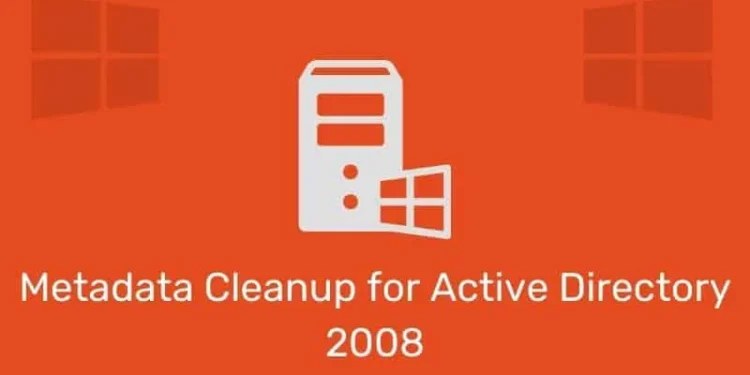În Active Directory 2008 și 2008 R2 , puteți curăța cu ușurință metadatele folosind Ntdsutil.exe . NTDSUtil este un instrument de linie de comandă care se găsește pe controlerele de domeniu și computerele care au instalat RSAT.
Pentru a curăța metadatele serverului folosind NTDSUtil:
1) Deschideți un prompt de comandă și rulați ca administrator de întreprindere . În meniul Start , faceți clic dreapta pe comanda rapidă de prompt de comandă , apoi faceți clic pe Run ca administrator . Dacă apare caseta de dialog Controlul contului de utilizator , furnizați acreditările de administrare a întreprinderii , apoi faceți clic pe Continuare .
2) La promptul de comandă, tastați următoarea comandă, apoi apăsați Enter: ntdsutil
3) La promptul NTDSUtil, tastați următoarea comandă, apoi apăsați Enter: metadata cleanup
4) La curățarea metadatelor: prompt, tastați următoarea comandă, apoi apăsați Enter: remove selected server SERVERNAME sau remove selected server SERVERNAME1 on servername SERVERNAME2
Note
-> selected server SERVERNAME1 se referă la numele distins (DN) al controlerului de domeniu a cărui metadate doriți să eliminați , sub forma cn=ServerName,cn=Servers,cn=SiteName, cn=Sites,cn=Configuration,dc=ForestRootDomain . Dacă specificați un singur nume de server , obiectele sunt eliminate din controlerul de domeniu curent.
-> servername Specifică eliminarea metadatelor serverului pe SERVERNAME2 , numele DNS al controlerului de domeniu la care doriți să vă conectați . Specificați un controler de domeniu care este un partener de replicare al controlerului de domeniu eliminat.
5) În dialogul de configurare a serverului, revizuiți informațiile și avertizarea , apoi faceți clic pe Da pentru a elimina obiectul serverului și metadatele.
NTDSUtil va confirma că controlerul de domeniu a fost eliminat cu succes . Dacă primiți un mesaj de eroare care indică faptul că obiectul nu poate fi găsit, controlerul de domeniu ar fi putut fi eliminat mai devreme .
6) La metadata cleanup: și ntdsutil: prompturi, tastați quit și apoi apăsați Enter .
7) Confirmați eliminarea controlerului de domeniu folosind acești pași …
Deschideți utilizatorii și computerele Active Directory . În domeniul controlerului de domeniu eliminat, faceți clic pe Container Controller de domeniu . În panoul Detalii , obiectul pentru controlerul de domeniu pe care l -ați eliminat nu ar trebui să apară.
Deschideți consola Active Directory Sites and Services . Navigați la containerul serverelor și confirmați că obiectul serverului pentru controlerul de domeniu pe care l -ați eliminat nu conține un obiect de setări NTDS. Dacă nu apar obiecte de copil sub obiectul serverului, puteți șterge obiectul serverului . Dacă apare un obiect copil, nu ștergeți obiectul serverului, deoarece o altă aplicație utilizează obiectul.